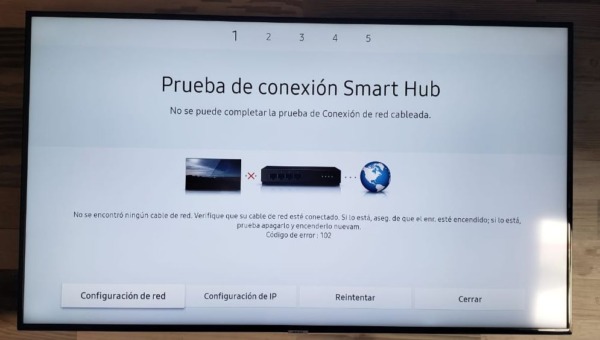Te sorprendería saber que hay varias formas de conectar un televisor no inteligente a WiFi. No solo se conecta a WiFi, incluso puede obtener funciones inteligentes como un televisor inteligente.
La capacidad de conectar el televisor a WiFi es la característica más extrañada que enfrentan los propietarios de televisores que no son inteligentes. Dado que el televisor no se puede conectar a WiFi, no puede ver programas de televisión o películas de sus aplicaciones favoritas como Netflix, Prime Videos, Disney+, etc.
A continuación se presentan algunas de las formas más fáciles de conectar un televisor no inteligente a WiFi en pasos simples.
¿Cómo saber si su televisor tiene WiFi?
Antes de continuar, debe asegurarse de que su televisor realmente tenga WiFi o no.
A continuación se muestran algunas formas de confirmar si su televisor tiene WiFi.
- Verifique la configuración de TV: si su TV tiene WiFi, encontrará una red inalámbrica/Internet/configuración de red en la configuración de TV. Tome el control remoto de su televisor, abra la configuración y vaya al menú, y vea si puede encontrar alguna opción relacionada con WiFi o red inalámbrica.
- Verifique la caja de TV: si su televisor tiene WiFi, lo más probable es que la caja lo destaque como una de las características principales. Vea si puede encontrar un logotipo de WiFi en la caja en la que vino el televisor.
- Consulte el Manual del usuario del televisor: El manual del usuario del televisor contiene una guía sobre cómo usar el televisor y secciones que explican las funciones principales del televisor. Vaya a la página de índice del manual del usuario y vea si puede encontrar alguna opción relacionada con WiFi o la red.
- Visite el sitio web del fabricante del televisor: si visita el sitio web del fabricante del televisor y selecciona el modelo de su televisor, aparecerá una lista de todas las funciones destacadas del televisor. Revise la lista de funciones y vea si su televisor tiene WiFi.
Si está seguro de que su televisor no tiene Wi-Fi, siga los métodos simples a continuación para conectar su televisor no inteligente a Wi-Fi.
Cómo conectar un televisor no inteligente a WiFi
Para conectar un televisor no inteligente a WiFi, necesita un dispositivo de transmisión como Fire TV Stick, Roku Streaming Stick, Chromecast, Apple TV, etc. Conecte el dispositivo de transmisión a uno de los puertos HDMI de su televisor y cambie la entrada. Abra la configuración de red y conecte su televisor no inteligente a WiFi.
Antes de entrar, asegúrese de que su televisor tenga un puerto HDMI. Si su televisor es muy antiguo y no tiene un puerto HDMI, primero debe obtener un convertidor de compuesto a HDMI o un convertidor de componente a HDMI.
Usar un dispositivo de transmisión
Los dispositivos de transmisión se conectan al puerto HDMI de su televisor y convierten su televisor no inteligente en un televisor inteligente. Dado que estos dispositivos de transmisión tienen soporte WiFi incorporado, ha agregado WiFi fácilmente a su televisor no inteligente.
Si desea utilizar su antiguo televisor tal como está sin conectar su computadora portátil o teléfono, esta es la mejor opción.
Hay un par de excelentes dispositivos de transmisión con soporte para aplicaciones y funciones increíbles.
Todos los dispositivos de transmisión anteriores tienen WiFi y le permiten conectar su televisor no inteligente a WiFi. Y lo mejor de todo, ha convertido su televisor no inteligente en un televisor inteligente.
Recomiendo usar un Firestick para convertir su televisor no inteligente en un televisor inteligente y conectarse a WiFi, ya que es económico y fácil de configurar.
Si su televisor es compatible con 4K, obtenga el Fire TV Stick 4K.
Una vez que tome un dispositivo de transmisión, siga los pasos a continuación para conectarlo a su televisor y conectarlo a WiFi.
Conecte el dispositivo de transmisión a su televisor
Lo primero que debe hacer es conectar el dispositivo de transmisión a su televisor.
La mayoría de los dispositivos de transmisión vienen con un cable de alimentación y un bloque de alimentación USB en la caja. Conecte un extremo del cable USB al bloque de alimentación y el otro al dispositivo de transmisión.
Enchufe el bloque de alimentación y enciéndalo.
Ahora conecte el dispositivo de transmisión a uno de los puertos HDMI de su televisor. Si su televisor tiene múltiples puertos HDMI, tenga en cuenta el puerto HDMI particular al que lo conecta. (Ejemplo, HDMI 1, HDMI 2, etc.)
Lo necesitará en un paso posterior.
Configure el dispositivo de transmisión y conéctese a WiFi
Ahora que ha conectado el dispositivo de transmisión a su televisor, lo siguiente es configurar el dispositivo de transmisión para que pueda conectarse a WiFi. La velocidad mínima de Internet para Firestick es tan baja como 10 Mbps para transmisión de 1080p, por lo que tampoco necesita un plan de Internet de gama alta.
Enciende el televisor.
Use el control remoto de su televisor y diríjase a la configuración de entrada/fuente.
Configure la fuente de entrada como el puerto HDMI al que está conectado el dispositivo de transmisión. Puede hacerlo a través del control remoto del televisor o del botón Entrada/Fuente en el televisor.
Ahora será llevado a la pantalla de configuración del dispositivo de transmisión.
Siga las instrucciones en pantalla y complete la configuración inicial.
Se le pedirá que se conecte a WiFi en algún lugar durante el proceso de configuración. Puede conectar su Firestick a la red de 5 GHz.
Seleccione la red WiFi de la lista de redes disponibles e ingrese la contraseña. Toque el botón Conectar y espere un par de segundos para que se conecte a WiFi.
Una vez conectado a WiFi, complete el resto del proceso de configuración.
Ahora que su televisor tiene acceso WiFi, puede instalar sus aplicaciones favoritas como Netflix, HBO Max o Disney+ y comenzar a transmitir cualquier contenido de su elección.
Usa una consola de juegos
Conectar una consola de juegos a su televisor no inteligente es otra forma de conectar su televisor a WiFi.
Ya sea PlayStation o Xbox, todas estas consolas de juegos tienen WiFi incorporado. Puede conectarlo a su red doméstica para acceder a Internet en un televisor no inteligente.
A continuación se muestran algunas de las principales consolas de juegos que puede usar en su antiguo televisor:
- Estación de juegos
- xbox
- interruptor de nintendo
Los servicios de transmisión populares como Netflix están disponibles para PlayStation, Xbox y muchos más.
Conectar una consola de juegos a su viejo televisor tiene dos casos de uso. Lo primero es que puede usar la consola de juegos para jugar sus juegos favoritos, y lo segundo es que puede usarla para conectar su televisor a Wi-Fi.
Tome el cable HDMI y conecte un extremo a la parte posterior de la consola de juegos y el otro al puerto HDMI del televisor.
Enchufe tanto la consola de juegos como el televisor y enciéndalos.
Cambie la fuente de entrada del televisor a la consola de juegos.
Configúralo y listo.
Conecte su televisor a una computadora portátil/computadora
No todos tendrán un dispositivo de transmisión o pueden obtener uno para conectar el televisor antiguo a WiFi.
Pero la mayoría de la gente tendrá una computadora portátil o una computadora por ahí.
Dado que su televisor tiene un puerto HDMI, es posible conectar su computadora portátil o computadora a su televisor y acceder a Internet.
En términos simples, es como conectar su computadora portátil a un monitor externo, pero en este caso, lo conectamos a la TV.
Si observa los puertos disponibles en su computadora portátil, encontrará un puerto HDMI. Si es usuario de MacBook o tiene una computadora portátil sin puerto HDMI, necesitará un adaptador USB tipo C a HDMI para conectarse al televisor.
Entonces, todo lo que necesita hacer es tomar un cable HDMI y conectar un extremo al puerto HDMI de la computadora portátil y el otro extremo al televisor.
Abra la configuración de TV y cambie la fuente de entrada.
Ahora conecte su computadora portátil a WiFi y transmita contenido de TV sin dispositivos externos.
Conectar un reproductor de Blu-ray
Conectar un reproductor de Blu-ray a su televisor es otra forma de agregar la funcionalidad WiFi a su televisor no inteligente. La mayoría de los reproductores de discos Blu-ray vienen con Wi-Fi incorporado y soporte para Internet.
Todo lo que necesita hacer es obtener un reproductor de Blu-ray de cualquier marca popular y conectarlo a su televisor no inteligente mediante un cable HDMI.
Si su televisor no tiene un puerto HDMI, use un convertidor de componente a HDMI o compuesto a HDMI y luego conecte el reproductor de discos Blu-ray a su televisor.
Configure el reproductor de discos Blu-ray y conéctelo a una red WiFi. Comience a transmitir su programa favorito en los servicios de transmisión, incluidos Netflix, YouTube, internet Prime Videos y muchos más.
Los reproductores de discos Blu-ray pueden ser costosos para muchos. Si aumenta un poco más su presupuesto, puede obtener un televisor inteligente por casi el mismo precio.
Envía tu teléfono
Por último, pero no menos importante, puede transmitir su teléfono inteligente en su televisor no inteligente y disfrutar de su película o programa favorito.
Transmitir su teléfono es el último y último recurso si ninguno de los otros pasos funcionó para usted.
Dado que el suyo es un televisor no inteligente, no es fácil transmitir su teléfono en la televisión.
Un dispositivo de transmisión, un cable USB, etc., son algunas formas de transmitir. Pero para ser honesto, es contrario a la intuición.
¿Que sigue?
Ahora que tiene acceso WiFi en su televisor, continúe y descargue su aplicación favorita y comience a transmitir cualquier programa de televisión o película de su elección.
Firestick es la mejor y más barata opción para convertir su televisor no inteligente en un televisor inteligente.